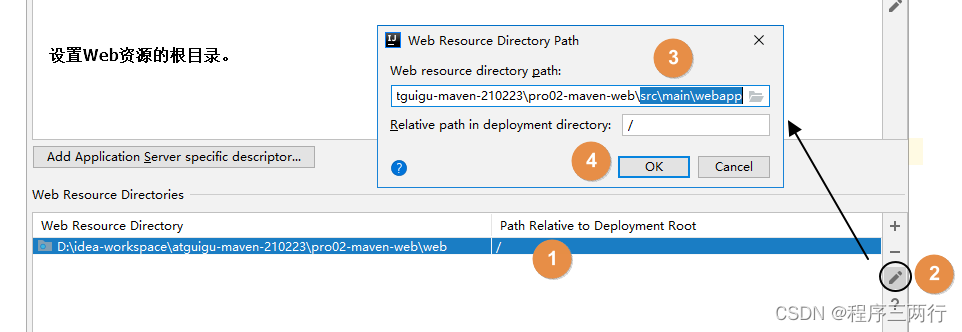一、eclipse集成maven
如果是eclipse,首先要安装M2e插件安装,但是eclipe MARS2版本的不用安
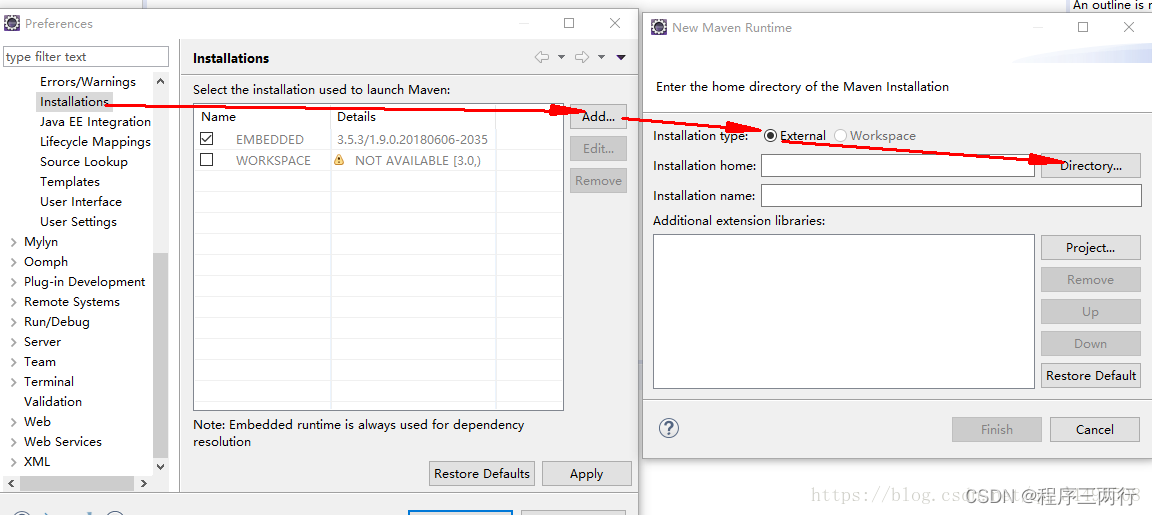

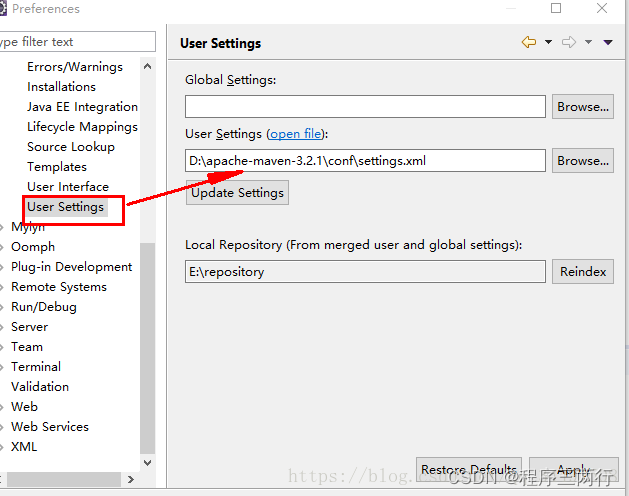
设置完成,创建项目



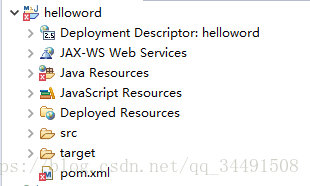
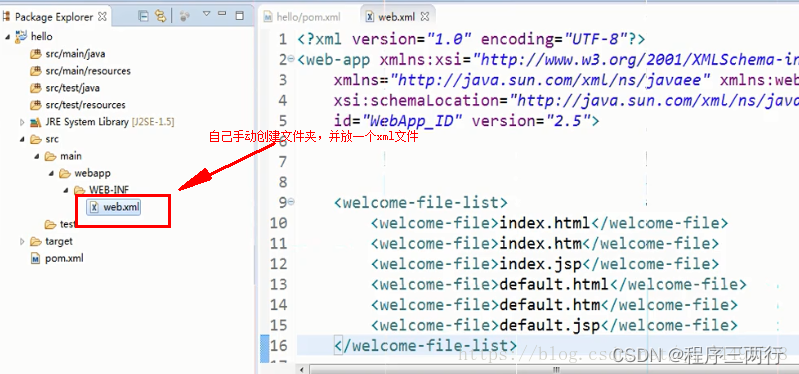




pom文件
<project xmlns="http://maven.apache.org/POM/4.0.0" xmlns:xsi="http://www.w3.org/2001/XMLSchema-instance" xsi:schemaLocation="http://maven.apache.org/POM/4.0.0 http://maven.apache.org/xsd/maven-4.0.0.xsd">
<modelVersion>4.0.0</modelVersion>
<groupId>com.javayihao.test</groupId>
<artifactId>helloword</artifactId>
<version>0.0.1-SNAPSHOT</version>
<packaging>war</packaging>
<!-- 添加servlet-api,jsp-api -->
<dependencies>
<dependency>
<groupId>junit</groupId>
<artifactId>junit</artifactId>
<version>4.9</version>
<scope>test</scope>
</dependency>
<dependency>
<groupId>javax.servlet</groupId>
<artifactId>servlet-api</artifactId>
<version>2.5</version>
<scope>provided</scope>
</dependency>
<dependency>
<groupId>javax.servlet</groupId>
<artifactId>jsp-api</artifactId>
<version>2.0</version>
<scope>provided</scope>
</dependency>
</dependencies>
<build>
<!-- 配置了很多插件 -->
<plugins>
<plugin>
<groupId>org.apache.maven.plugins</groupId>
<artifactId>maven-compiler-plugin</artifactId>
<version>3.5.1</version>
<configuration>
<source>1.7</source>
<target>1.7</target>
<encoding>UTF-8</encoding>
</configuration>
</plugin>
</plugins>
</build>
</project>
在servlet中写测试内容,然后运行即可
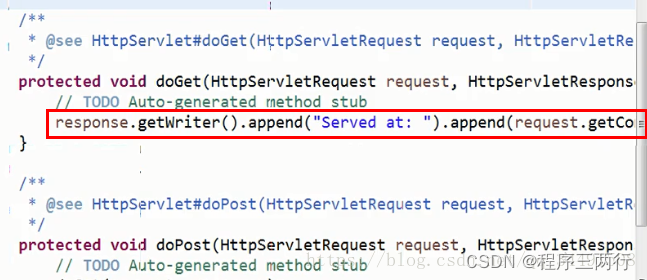
二、idea集成maven
1、idea中配置maven
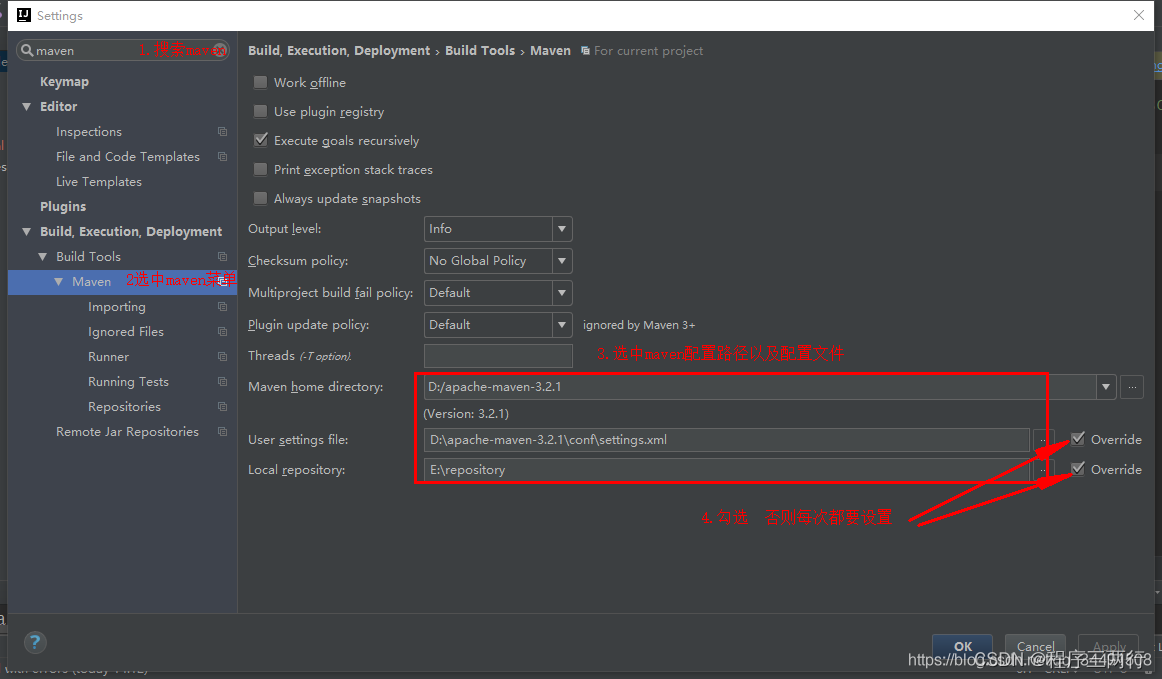
2、创建单体项目
创建maven项目(也可以使用骨架插件)

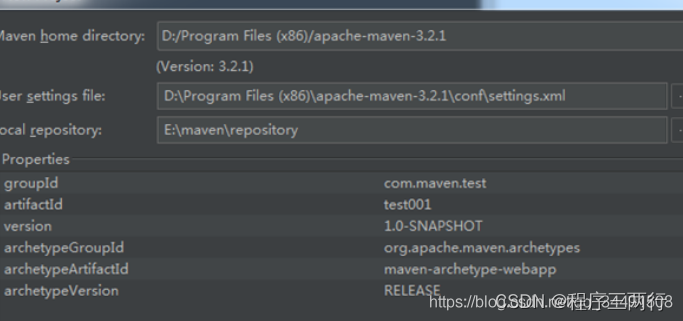
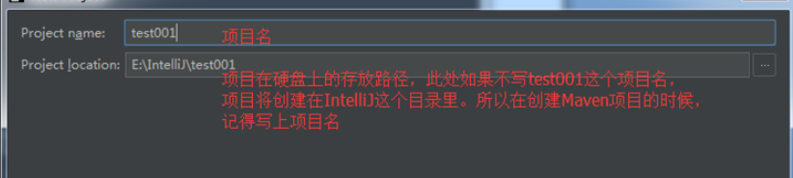

创建成功,在idea中会看到完整的目录结构,创建失败可以看到eventlog,如果创建重复名称的工程,也会报错,此时应删除工程目录下的文件 并删除回收站中对应的文件
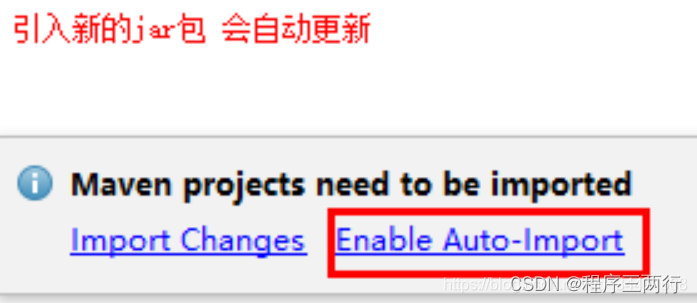
至于idea中如何使用maven命令 如图
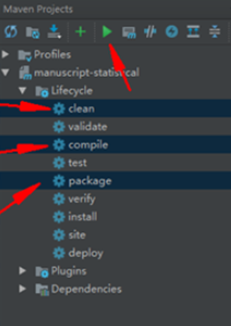
3、创建多模块项目
说明:截图参考尚硅谷文档
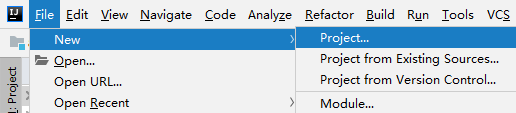
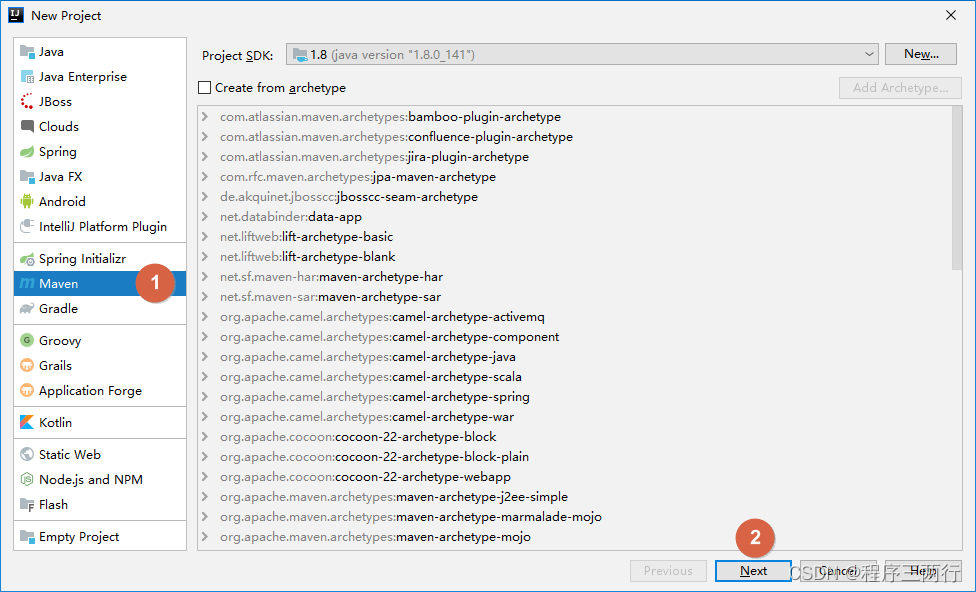
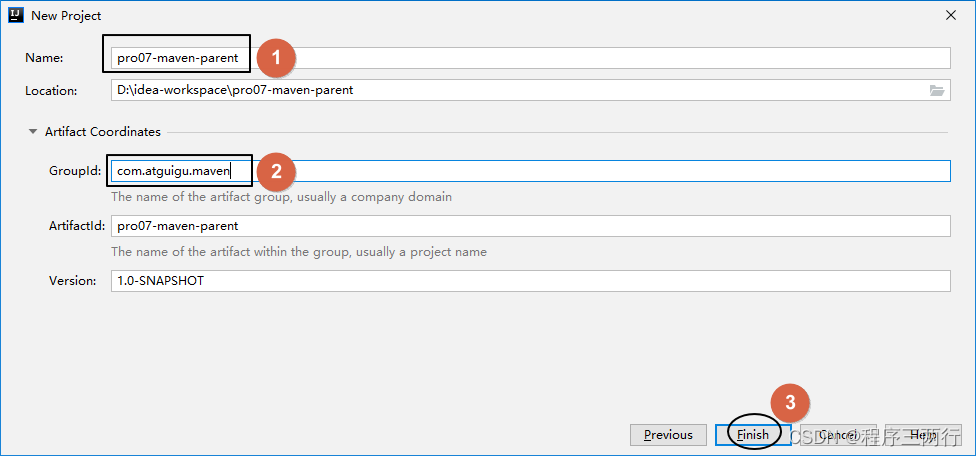
创建 Project 后,IDEA 会自动弹出下面提示,我们选择『Enable Auto-Import』,意思是启用自动导入。
这个自动导入一定要开启,因为 Project、Module 新创建或 pom.xml 每次修改时都应该让 IDEA 重新加载 Maven 信息。这对 Maven 目录结构认定、Java 源程序编译、依赖 jar 包的导入都有非常关键的影响。
创建java模块工程
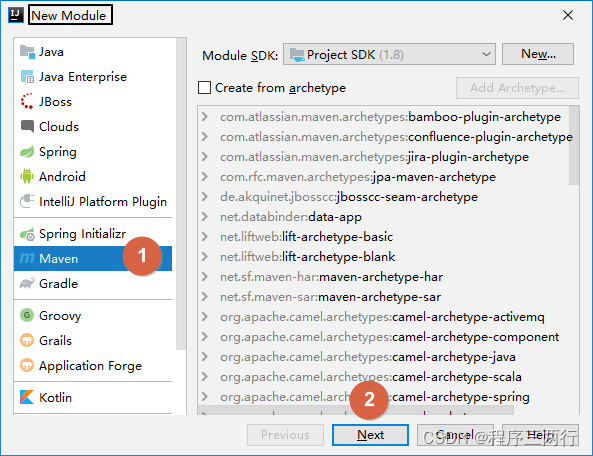

创建web模块工程
按照前面的同样操作创建模块,此时这个模块其实还是一个Java模块。
修改打包方式,Web 模块将来打包当然应该是 war 包
<packaging>war</packaging>
Web 设定
首先打开项目结构菜单:
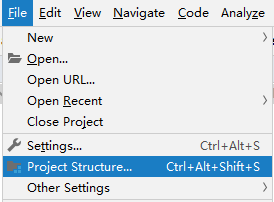
然后到 Facets 下查看 IDEA 是否已经帮我们自动生成了 Web 设定。正常来说只要我们确实设置了打包方式为 war,那么 IDEA 2019 版就会自动生成 Web 设定。

另外,对于 IDEA 2018 诸版本没有自动生成 Web 设定,那么请参照下面两图,我们自己创建
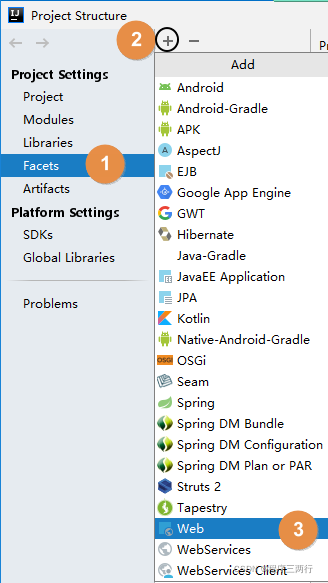

借助IDEA生成web.xml
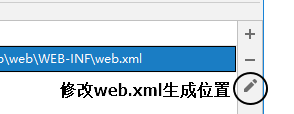
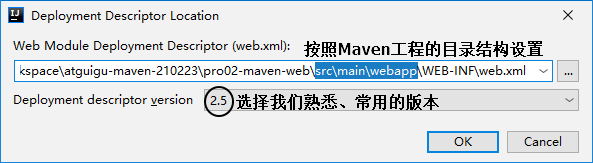
设置 Web 资源的根目录
结合 Maven 的目录结构,Web 资源的根目录需要设置为 src/main/webapp 目录。